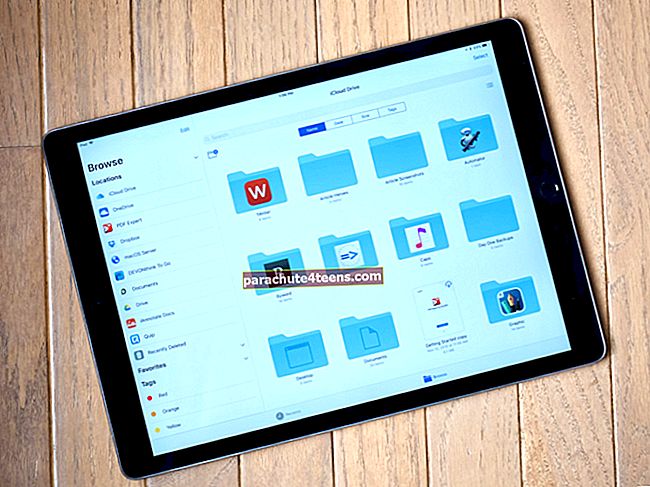Me kõik armastame kvaliteetset videot ja tänu iPhone'i kõrglahutusega kaamerale; saame nüüd videoid jäädvustada 4K-ga 1080px ja 720px eraldusvõimega. Nii head kui visuaalselt need videod söövad teie iPhone'i või iPadi salvestusruumi.
Pealegi on nende videote jagamine Gmaili, WhatsAppi, Instagrami või mõne muu rakenduse kaudu tülikas. Ainus võimalus on videofaili iPhone'is väiksemaks muuta. Uusimas iOS 13 värskenduses sisaldas rakendus Photos funktsioone videote redigeerimiseks ilma videotöötlusrakendusteta.
Sellised funktsioonid nagu soovitud filtri lisamine iPhone'i videole, otsepildi muutmine videoks ja isegi video pööramiseks. Kuid iPhone'i video tihendamise funktsioon puudub endiselt. Seega sõltume samast kolmanda osapoole rakendustest.
Kuidas vähendada video suurust iPhone'is ja iPadis
Kui vähendate video või foto suurust, teete selle kvaliteedis kompromisse. Nii et sõltuvalt videost ja selle taga olevast eesmärgist peate tasakaalustama suuruse ja kvaliteedi suhte.
Leiate hulgaliselt rakendusi, mis on saadaval App Store'is. Testisin mõnda neist ja nautisin videokompressori hõlpsasti kasutatavat liidest. Lisaks võimaldab rakendus tihendamiseks nii eelseadistatud kui ka kohandatud valikuid.
Videote tihendamine iPhone'ist ja iPadist videokompressori rakenduse abil
Samm 1. Mine Rakenduste pood oma iPhone'is või iPadis ja otsige Videokompressor. Valige rakendus ja laadige alla.
2. samm. Kui see on installitud, avage Videokompressor rakendus ja puudutage nuppu Ikoon „+” lisada video soovite kokku suruda.

3. samm. Rakendus küsib juurdepääsuluba puudutage oma fotosid Okei.

4. samm. Rakendus näitab teile kõiki Albumid, valige Video jaotises.

5. samm. Nüüd vali video soovite tihendada ja puudutada Svalitud ekraani paremast ülanurgast.

Samm # 6. Puudutage Valige eelseadistus (HD 720p)ja see suunab teid Video eelseadistatud valikud. Valige eelistatud variant.

7. samm. Nüüd valige peamenüüst Eelvaade, siin saate vaadata ja võrrelda originaalset ja tihendatud videot.

8. samm. Minge tagasi peamenüüsse ja valige Jätka.

9. samm. Valige Sihtalbum puudutades seda või Lisa uus album lehe alt.

Samm # 10. Rakendus käivitub kokkusurumine; see võtab aega, sõltuvalt algse video suurusest.

Samm # 11. Kui see on tehtud, annab rakendus teile valikud Kustuta originaalid või Lõpetama, valige vastavalt oma valikule.

Samm # 12. Väljuge rakendusest ja minge saidile Fotod rakendus
Kokkusurutud video salvestatakse albumisse vastavalt rakendusele antud juhistele. Kontrollige videot üks kord ja jagage seda julgelt nii palju kui soovite.
See on kõik!!
Login välja
Nüüd hoidke nende videot tihendavate rakenduste abil oma iPhone'i ja iPadi salvestamise ja video jagamise probleemid eemal. Hoidke originaalvideot varukoopiates ja tihendatud versioone oma iPhone'is ja iPadis.
Nagu eespool mainitud, siis kui muudate videofaili iPhone'is või mõnes muus seadmes väiksemaks, väheneb ka video kvaliteet. Kui te ei soovi selles osas kompromisse teha, kasutage AirDropi, kus saate Apple'i ökosüsteemi seadmetes mis tahes faili üle kanda.
Teile võivad meeldida ka need videohäkkerid:
- WonderFox HD Video Converter Factory Pro videote sisselülitamiseks ja ruumi säästmiseks
- IGTV videote allalaadimine iPhone'i ja Android-telefoni
- Parimad iPhone'i panoraamrakendused 360-kraadiste panoraamfotode ja -videote tegemiseks
- Suure video saatmine iPhone'ist e-posti, Maci või Windowsi arvutisse
Kas olete proovinud mõnda videot tihendavat rakendust? Milline oli teie kogemus, kas teile meeldis tihendatud video kvaliteet? Jagage oma kogemusi ja vaateid kommentaarikastis.